干货Ubuntu 下php7 mysql5.7 LNMP 环境搭建
Posted 高洛峰
tags:
篇首语:本文由小常识网(cha138.com)小编为大家整理,主要介绍了干货Ubuntu 下php7 mysql5.7 LNMP 环境搭建相关的知识,希望对你有一定的参考价值。
在部署自己的博客到 LNMP 环境的时候,遇到了一些小挫折,现在把经验分享出来,让大家少走弯路。包括php7.1安装与下载,SSL证书申请与配置,mysql升级到5.7,nginx服务器的简单配置。Let's start.
注:本教程环境:
Ubuntu 14.04.4 LTS(GNU/Linux 3.13.0-86-generic x86_64)
安装 Php 7.1
首先用SSH连接到你的服务器,Windows 用户建议使用 SecureCRT 来连接,这是一个收费软件,请自行搜索 破解版 。
1. 准备
安装 Php7.1 之前,要先安装language-pack-en-base这个包,运行:
sudo apt-get update sudo apt-get install -y language-pack-en-base 这个包是为了解决系统不同语言之间可能发生的冲突,安装之后可以减少许多因语言编码带来的问题。其中-y参数表明直接安装,无需确认。
安装完成之后,运行:
locale-gen en_US.UTF-8 设定语言编码为UTF-8。
接下来安装Git , Vim运行:
sudo apt-get install git vim Git 是必备的,你可以很方便的使用Git来拉取远程仓库的代码,vim是一款强大的编辑器,可以帮助你修改一些配置文件,如.env文件,如果的你的服务器已经安装了vim编辑器,可以忽略。
进入正题,安装Php7.1,本教程采用ppa方式安装php7.1,运行:
sudo apt-get install software-properties-common software-properties-common是add-apt-repository所依赖的包,安装成功后,运行:
sudo LC_ALL=en_US.UTF-8 add-apt-repository ppa:ondrej/php 来添加php7的ppa,注意LC_ALL=en_US.UTF-8参数告诉我们系统语言为UTF-8,如果没有,可能会出现错误,如阿里云的服务器。
安装完成之后,运行sudo apt-get update更新安装包,把刚才添加的包拉取下来。 运行apt-cache search php7.1搜索php7.1开头的包检验是否安装成功,输出如下:
root@demo:~# apt-cache search php7.1 php-yaml - YAML-1.1 parser and emitter for PHP php-apcu - APC User Cache for PHP php-ssh2 - Bindings for the libssh2 library php-igbinary - igbinary PHP serializer php-mailparse - Email message manipulation for PHP php-libsodium - PHP wrapper for the Sodium cryptographic library php-propro - propro module for PHP ... ... ...2. 安装:
安装php7.1:
sudo apt-get -y install php7.1 安装成功后运行php -v查看是否安装成功,成功的话会输出类似如下信息:
PHP 7.1.0beta2 (cli) ( NTS ) Copyright (c) 1997-2016 The PHP Group Zend Engine v3.1.0-dev, Copyright (c) 1998-2016 Zend Technologies
with Zend OPcache v7.1.0beta2, Copyright (c) 1999-2016, by Zend Technologies安装php7.1-mysql,这是 Php7.1 与 mysql 的通信模块:
sudo apt-get -y install php7.1-mysql 安装 fpm,这是Nginx 用来解析php文件的:
sudo apt-get install php7.1-fpm 安装其他必备模块:
apt-get install php7.1-curl php7.1-xml php7.1-mcrypt php7.1-json php7.1-gd php7.1-mbstring 至此与php相关的模块安装安装完成。
安装Mysql
直接安装Mysql5.7吧,5.7 可以说是里程碑式的版本,提高了性能,并增加了很多新的特性。特别是新增加的json字段,用过之后你会爱上她的!!
MySQL 开发团队于 9.12 日宣布 MySQL 8.0.0 开发里程碑版本(DMR)发布!但是目前 8.0.0 还是开发版本,如果你希望体验和测试最新特性,可以从 下载各个平台的安装包。不过,MySQL 软件包是越来越大了,Linux 平台上的二进制打包后就将近有 1 GB。如果在产品环境中使用,在 8.0 没有进入稳定版本之前,请继续使用 5.7 系列,当前最新的版本是 5.7.15 GA 版本——这只有 600 M 多。
1. 下载.deb包到你的服务器:
wget http://dev.mysql.com/get/mysql-apt-config_0.5.3-1_all.deb 2. 然后使用dpkg命令添加Mysql的源:
sudo dpkg -i mysql-apt-config_0.5.3-1_all.deb 注意在添加源的时候,会叫你选择安装 MySQL 哪个应用,这里选择 Server 即可,再选择 MySQL 5.7 后又会回到选择应用的那个界面,此时选择 Apply 即可。
3. 安装
sudo apt-get update sudo apt-get install mysql-server 安装完成之后运行mysql -V查看版本:
root@demo:~# mysql -V mysql Ver 14.14 Distrib 5.7.15, for Linux (x86_64) using EditLine wrapper 4. 注意
如果你已经通过 ppa 的方式安装了 MySQL 5.6,首先得去掉这个源
sudo apt-add-repository --remove ppa:ondrej/mysql-5.6 # 如果没有 apt-add-repository 先安装上# sudo apt-get install software-properties-common然后其它和上面一样,但最后要运行sudo mysql_upgrade -u root -p升级数据库,运行sudo service mysql restart重启数据库,这样你的数据会完好无缺(不出意外的话)。
安装Nginx
简单,运行:
sudo apt-get -y install nginx 配置
1. 配置php:
sudo vim /etc/php/7.1/fpm/php.ini 输入/fix_pathinfo搜索,将cgi.fix_pathinfo=1改为cgi.fix_pathinfo=0:
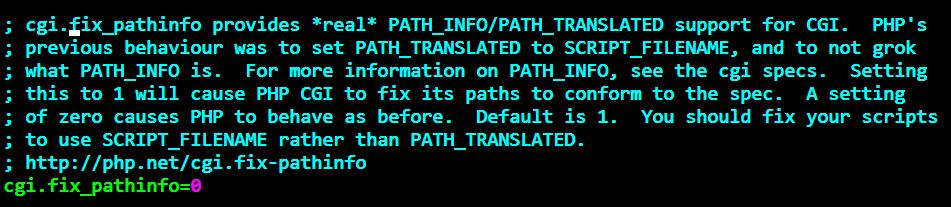
2. 编辑fpm的配置文件: 运行:
sudo vim /etc/php/7.1/fpm/pool.d/www.conf 找到listen = /run/php/php7.1-fpm.sock修改为listen = 127.0.0.1:9000。使用9000端口。
service php7.1-fpm stop
service php7.1-fpm start
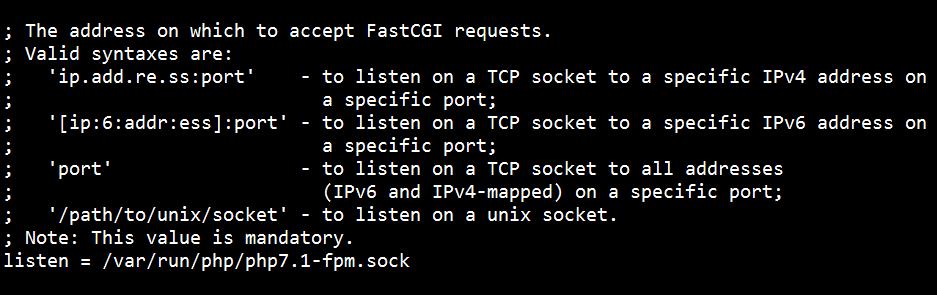
3. 配置Nginx:
运行:
sudo vim /etc/nginx/sites-available/default 主要是配置server这一部分,最终配置如下:
server {
#listen 80 default_server;
listen 80; #listen [::]:80 default_server ipv6only=on;
root /var/www/your-project-name/public; index index.php index.html index.htm; # Make site accessible from http://localhost/
server_name lufficc.com www.lufficc.com; location / { # First attempt to serve request as file, then
# as directory, then fall back to displaying a 404.
try_files $uri $uri/ /index.php?$query_string; # Uncomment to enable naxsi on this location
# include /etc/nginx/naxsi.rules
} location ~ \.php$ { include snippets/fastcgi-php.conf; #
# # With php7.0-cgi alone:
fastcgi_pass 127.0.0.1:9000; # # With php7.0-fpm:
# fastcgi_pass unix:/run/php/php7.0-fpm.sock;
}
}解释:
root:是你的项目的public目录,也就是网站的入口
index:添加了,index.php,告诉Nginx先解析index.php文件
server_name:你的域名,没有的话填写localhost
location / try_files修改为了try_files $uri $uri/ /index.php?$query_string;
location ~ \.php$部分告诉Nginx怎么解析Php,原封不动复制即可,但注意:fastcgi_pass unix:/var/run/php/php7.1-fpm.sock;的目录要和fpm的配置文件中的listen一致。4. 创建网站目录,Laravel项目:
如果你还没有/var/www目录,运行mkdir /var/www,然后将Nginx的用户名和用户组www-data分配给它:
sudo chown -R www-data:www-data 然后进入到/var/www/目录,cd /var/www/。这个www目录就是放置你的网站文件的目录(可以多个)。
下面以laravel-blog为例,先clone我的laravel-blog,在/var/www/目录下运行:
git clone https://github.com/lufficc/laravel-blog.git 这会生成在/var/www/目录下生成laravel-blog目录,注意此时上面的Nginx配置的root要和这个一致,当前配置应该是root/var/www/laravel-blog/public;,而不再是root /var/www/your-project-name/public;。
然后composer update,配置.env,数据库连接,没有安装Redis的话安装Redis:apt-get install redis-server。
sudo service nginx restart
sudo service php7.1-fpm restart 查看nginx日志
more /var/log/nginx/error.log 修改nginx启动用户
vi nginx.conf
修改user小结
啰嗦了那么长,其实实际配置起来很简单,把下面的命令复制,依次运行即可完成大部分的配置,然后再简单修改一下配置文件即可:
# 安装php7.1
sudo apt-get update sudo apt-get install -y language-pack-en-base locale-gen en_US.UTF-8sudo apt-get install software-properties-common sudo LC_ALL=en_US.UTF-8 add-apt-repository ppa:ondrej/php sudo apt-get updatesudo apt-get -y install php7.1 sudo apt-get -y install php7.1-mysql sudo apt-get install php7.1-fpm apt-get install php7.1-curl php7.1-xml php7.1-mcrypt php7.1-json php7.1-gd php7.1-mbstring # 安装mysql5.7 wget http://dev.mysql.com/get/mysql-apt-config_0.5.3-1_all.deb sudo dpkg -i mysql-apt-config_0.5.3-1_all.deb sudo apt-get update sudo apt-get install mysql-server# 安装nginx sudo apt-get -y install nginx 本文转自 IT兄弟会 大牛博客,原文可点击左下角 阅读原文 查看

以上是关于干货Ubuntu 下php7 mysql5.7 LNMP 环境搭建的主要内容,如果未能解决你的问题,请参考以下文章
Ubuntu 18.04.1 下快速搭建 LNMP环境(PHP7.2.5+MySql5.7+Nginx1.14.0)
Ubuntu 14.04 安装LNMP(nginx/1.12.1+php7.1.9+mysql5.7.19)环境